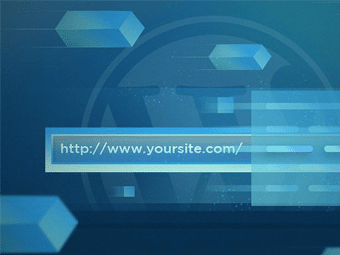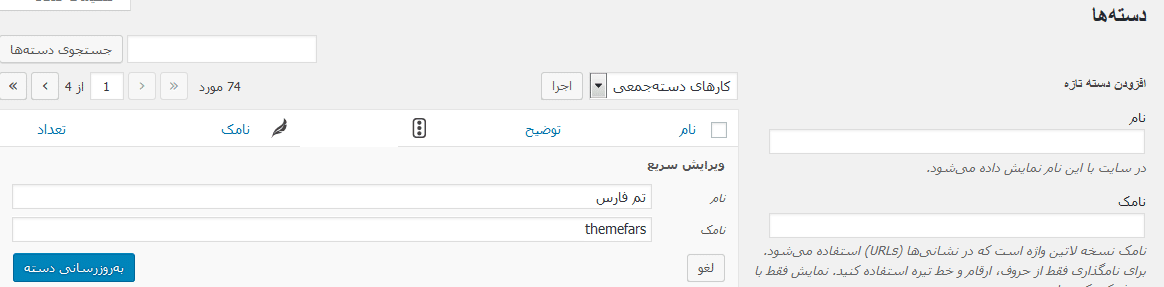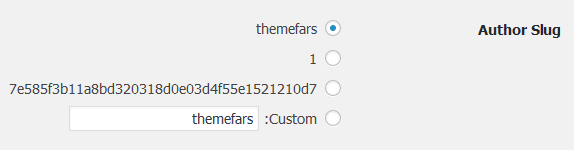نامک یا Slug وردپرس چیست؟ در این مقاله، تعریف اسلاگ و نحوه تنظیم آن در وردپرس را یاد خواهید گرفت. ما همچنین نکاتی را برای راه اندازی و بهینه سازی آن برای سئو بهینه شده ذکر می کنیم.
Slug وردپرس چیست؟
Slug وردپرس متنی است که بعد از نام دامنه شما به عنوان بخشی از لینک شما قرار داده می شود و منجر به این می شود که مقالات شما یک لینک منحصر بفرد (پیوند یکتا) داشته باشند.

اگر نوشته جدیدی اضافه کنید، وردپرس به صورت خودکار براساس تنظیمات پیوندهای یکتا خود، slug تولید می کند. می توانید به تنظیمات » پیوندهای یکتا بروید پیوندهای یکتا و نحوه نمایش آنها را به دلخواه تغییر دهید.
البته پیشنهاد می شود آن را حتما بر روی نام نوشته قرار دهید، چون سایر گزینه ها سئو دوستانه ای ندارند!
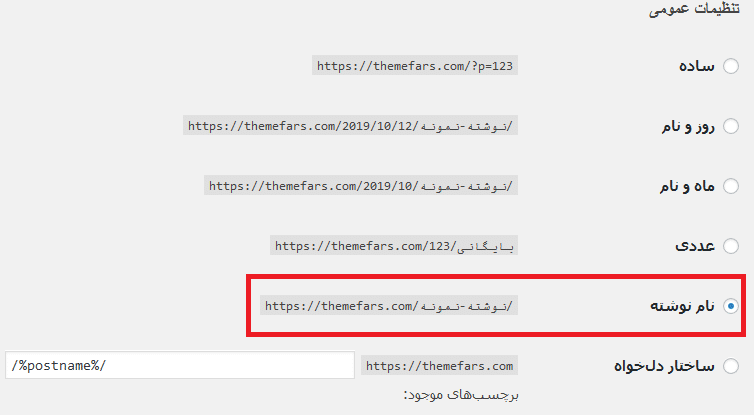
نحوه تنظیم نامک در وردپرس
قبل از تنظیم نامک باید دو چیز را بدانید:
- فاصله ها را با – تغییر می دهد.
- فقط حروف کوچک مجاز است.
وردپرس به صورت خودکار این قوانین را برای شما اصلاح می کند. اما، بهتر است قبل از ادامه کار این موضوع را درک کنید.
نامک نوشته وردپرس
بعد از اینکه عنوان نوشته را وارد کردید به صورت خودکار slug آن پست تنظیم می شود. اما شما می توانید به دلخواه نامک را تغییر دهید. مثلا اگر سایت شما فارسی است وقتی عنوان را می نویسید نامک به صورت فارسی تنظیم می شود، پس بهتر است، نامک را ویرایش کنید و انگلیسی آن را وارد کنید.
نامک را می توانید زیر عنوان مشاهده کنید، همچنین می توانید با کلیک بر روی ویرایش آن را تغییر دهید. پس از انجام تغییرات بر روی قبول کلیک کنید.
نامک دسته و برچسب
وردپرس به صورت خودکار بعد از اینکه نام دسته یا برچسب را وارد کردید، همان نام را در قسمت نامک قرار می دهد.
در قسمت نوشته ها » دسته ها می توانید نامک دسته های از پیش ساخته شده را ویرایش کنید. همچنین می توانید در هنگام ساخت دسته هم، در همان بخش بعد از وارد کردن نام، نامک را هم به دلخواه تنظیم کنید.
نحوه تنظیم نامک برای برچسب ها هم به همان شکل است با این تفاوت که شما باید به قسمت نوشته ها » برچسب ها مراجعه کنید.
نامک نویسنده
اگر صاحب یک وب سایت خبری یا یک هر سایت دیگری که افراد زیادی در آن مشارکت دارند، هستید، می توانید برای هر نویسنده یک Slug به دلخوه ایجاد کنید. البته متأسفانه، به صورت پیش فرض وردپرس اجازه ویرایش نامک نویسنده را نمی دهد. بنابراین، شما برای اینکار به افزونه Edit Author Slug نیاز دارید.
پس از نصب و فعال سازی افزونه به قسمت کاربران » همه کاربران مراجعه کنید و سپس کاربر مورد نظر را بر روی ویرایش قرار دهید و در صفحه شناسنامه کاربر، قسمت Author Slug نامک دلخواه خود را انتخاب کنید.
پس از انجام تغییرات فراموش نکنید که برای ذخیره تغییرات، بر روی بروزرسانی کاربر کلیک کنید.
نکاتی برای تنظیم نامک وردپرس
کلمات کلیدی سئو خود را هدف قرار دهید
بسیاری از سئوکارها معتقدند که اگر کلمات کلیدی هدف خود را در URL های خود قرار دهید، می توانید در موتورهای جستجو نتایج بهتری کسب کنید. پس سعی کنید کلمه کلیدی هدف خود که مربوط به همان نوشته است را در قسمت نام قرار دهید.
استفاده از نامک کوتاه
سعی کنید از نامک های کوتاه استفاده کنید، اینکار برای گوگل و کاربران کاربرپسندتر است. استفاده از نامک کوتاه علاوه بر اینکه ظاهر قسمت آدرس را بهتر نمایش می دهد همچنین توسط کاربران بیشتر و راحت تر اشتراک گذاری می شود.
بدون کلمات اضافی
ما توصیه می کنیم کلمات غیر ضروری مانند “یک” “و” را از URL های سایت خود پاک کنید.
از ریدایرکت استفاده کنید
اگر نامک مطالبی که منتشر کرده اید را می خواهید تغییر دهید باید از یک افزونه ریدایرکت استفاده کنید. چون هنگامی که نامک صفحه ای را تغییر می دهید، این بدان معنی است که کاربران و موتورهای جستجو قادر نخواهند بود با استفاده از URL قدیمی، محتوای شما را پیدا کنند که این می تواند در سئو شما تاثیر بسیار منفی داشته باشد. البته اگر از افزونه Yoast SEO استفاده می کنید، به صورت خودکار ریدایرکت ها انجام می شود.
سخن پایانی
خب امیدواریم که با Slug یا همان نامک وردپرس به خوبی آشنا شده باشید و با استفاده صحیح از آن بتوانید سئو سایت وردپرسی خود را افزایش دهید. همچنین ممکن است بخواهید مقاله ما را در مورد نکات سئو وردپرس ببینید.